Zusammenfassung:
Das Drehen einer PDF-Datei ist keine schwierige Aufgabe und Sie können dies sogar mit einem Internet-Browser bewerkstelligen. Es ist jedoch nicht einfach, den Text in PDF-Dateien ohne einen leistungsstarken PDF-Editor zu drehen. In diesem Beitrag finden Sie eine Anleitung zum Drehen von Text in PDF-Dateien mithilfe von zwei Programmen unter Windows und Mac. Sie können weiterlesen, um mehr über dieses Thema zu erfahren.
Aufgrund der Probleme beim Drucken und Zusammenstellen ist es in der Regel schwierig, eine PDF-Datei zu lesen, wenn der Text in einer ungeeigneten Ausrichtung vorliegt. Was ist, wenn Sie den horizontalen Text in Ihrer PDF-Datei in die Vertikale drehen möchten?
Nun, wie sich herausstellt, ist es ganz einfach, diese Aufgabe zu erfüllen, aber Sie müssten bestimmte Schritte befolgen. Dieser Artikel zeigt Ihnen, wie Sie das ganz einfach auf Windows und Mac mit verschiedenen Tools machen können. Prüfen und befolgen Sie also diese Anleitungen, um Ihre PDFs jetzt zu perfektionieren.
So drehen Sie Text in PDF-Dateien unter Windows mit Acrobat
Adobe Acrobat ist eine professionelle PDF-Bearbeitungssuite von Adobe, dem Erfinder des PDF-Formats. Es verfügt über Werkzeuge zum Zusammenführen, Aufteilen, Ausschneiden und Komprimieren von PDF-Dateien sowie über professionelle Werkzeuge wie digitale Signatur, Verschlüsselung usw.
Das größte Problem mit Adobe Acrobat ist, dass es teuer ist. Denn es kostet $14/Monat als Einzelprogramm und $52/Monat mit der Adobe Creative Suite. Aber solange Sie genügend Budget haben, wäre diese Software eine gute Wahl für Sie, da sie bei verschiedenen Gelegenheiten eingesetzt werden kann.
In diesem Tutorial wird Adobe Acrobat Pro 2017 als Beispiel verwendet. Hier sind die Schritte zum Drehen von Text in PDF-Dateien mit Adobe Acrobat.
Schritt 1. Öffnen Sie Ihre PDF-Datei in Adobe Acrobat.
Schritt 2. Klicken Sie auf "Werkzeuge" > "PDF-Datei bearbeiten".
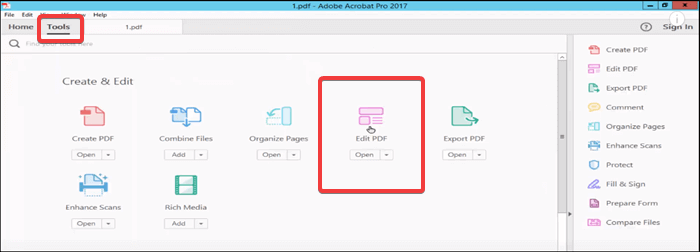
Schritt 3. Wählen Sie nun den Text in der PDF-Datei aus, den Sie drehen möchten. Sie sehen dann einen Rahmen um Ihren Text.
Schritt 4. Bewegen Sie nun den Mauszeiger in die obere rechte Ecke, und Sie sehen, dass sich der Mauszeiger in einen gedrehten Pfeil verwandelt. Bewegen Sie nun Ihre Maus in die Richtung, in die Sie Ihren Text drehen möchten.
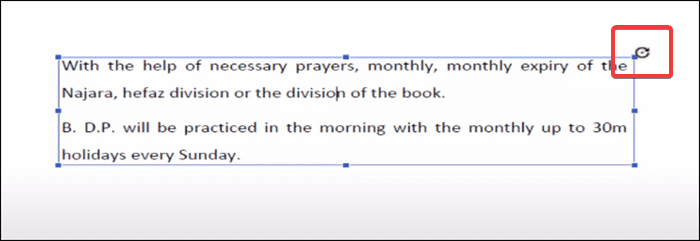
Das war's! Jetzt können Sie den Text in jede gewünschte Richtung drehen und Ihre PDF-Datei problemlos lesen. Da diese Anleitung für Windows-Benutzer gedacht ist, werden die spezifischen Schritte für Macbook-Benutzer unten nochmals erklärt.
Drehen von Text in PDF-Dateien auf dem Mac mit Preview
Mit Preview können Sie den Text in der PDF-Datei nicht direkt drehen, und Sie können nur die gesamte PDF-Seite drehen, um die Ausrichtung des PDF-Textes anzupassen. Man kann Adobe Acrobat für Mac verwenden, wenn man den bestimmten Text anpassen möchte, aber wenn man kein Geld dafür ausgeben möchte, gibt es eine kostenlose Möglichkeit, die Ausrichtung der gesamten PDF-Datei zu ändern. Wir werden die eingebaute Anwendung Preview verwenden, die mit jedem Apple Mac geliefert wird. Hier sind die Schritte.
Schritt 1. Klicken Sie mit der rechten Maustaste auf die PDF-Datei, die Sie öffnen möchten, und wählen Sie "Mit Preview öffnen".
Schritt 2. Um die Seite zu drehen, müssen Sie auf "Drehen" in der oberen rechten Ecke klicken. Wenn Sie mehrere Seiten drehen möchten, müssen Sie sie alle in der Seitenleiste mit der Umschalttaste auswählen, jede Seite einzeln auswählen und dann drehen. Wenn Sie alle Seiten drehen möchten, können Sie auf "Cmd" + "A" klicken, um sie alle auszuwählen.
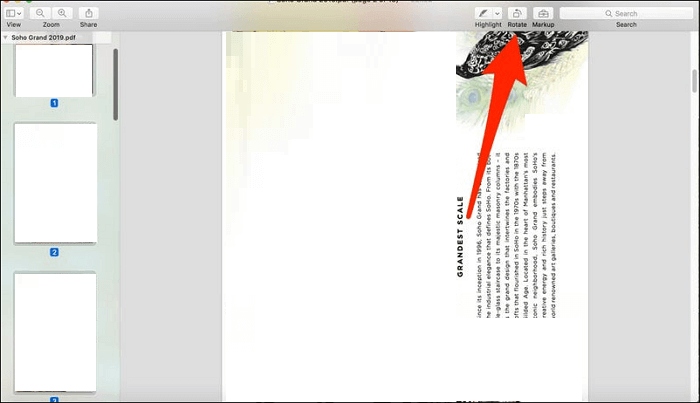
Bonus-Tipps: Methode zum Drehen von PDF-Dateien mit einem simplen Editor
Beide der oben genannten Editoren haben ihre Nachteile. Adobe Acrobat ist für die meisten Leute zu teuer und anspruchsvoll. Außerdem ist die Software nicht lebenslänglich verfügbar, was sie noch teurer macht, wenn Sie sie auf Dauer nutzen. Sie müssen sogar noch mehr bezahlen, wenn Sie Adobe-Werkzeuge wie Acrobat, Premiere, Photoshop usw. auf dem Mac verwenden möchten.
Auf der anderen Seite ist Preview ein grundlegender Editor. Er kann einfache Funktionen ausführen, aber Sie können nicht erwarten, dass Sie damit professionelle und große PDFs bearbeiten können. Außerdem fehlen ihm viele Werkzeuge, die für die Erstellung, Bearbeitung und Verwaltung von PDFs unerlässlich sind.
Gibt es einen PDF-Editor, der leistungsstark, benutzerfreundlich und erschwinglich ist? Ja den gibt es! Der EaseUS PDF-Editor ist genau das, was Sie brauchen.
- Hinweis:
- EaseUS PDF Editor ist ein vielseitiges PDF-Bearbeitungsprogramm mit den meisten Werkzeugen, die Sie zum Bearbeiten von PDF-Dateien benötigen. Es ist derzeit jedoch nur für Windows-Benutzer verfügbar. Das Programm bietet zwar keine Funktion zum Drehen von Text in PDF-Dateien, aber Sie können die gesamte PDF-Seite spiegeln, um die Ausrichtung anzupassen.
Neben dem Drehen der PDF-Seiten können Sie mit den vielen anderen Funktionen PDF-Dateien einfach und effizient erstellen, bearbeiten und konvertieren. Obwohl einige dieser Funktionen unten aufgeführt werden, gibt es eine Funktion, die für Sie von Vorteil wäre?
- Einfache und schnelle Konvertierung von PDF-Dateien in JPG, PNG, DOC, PPTX, etc.
- Unterstützt OCR für PDF-Datein und ermöglicht daher das Bearbeiten von PDFs
- Möglichkeit der Bates-Nummerierung zur besseren Organisation Ihrer PDF-Datei
- Erstellen von Formularen in PDFs, z. B. "Textfeld" und "Listbox"
- E-Mails als PDF Dateien speichern
Außerdem können Sie mit diesem PDF-Editor sogar kommerzielle Dokumente bearbeiten. Er bietet Ihnen das E-Signierungs-Tool, um eine digitale Signatur zu einer PDF-Datei hinzuzufügen, damit diese validiert wird. Wenn dieser Editor für Sie von Vorteil ist, zögern Sie nicht und laden Sie ihn jetzt herunter.
Schritte zum Drehen von PDF-Dateien mit EaseUS PDF Editor:
Schritt 1. Laden Sie dieses Programm herunter und öffnen Sie es. Importieren Sie dann die PDF-Datei, die Sie drehen möchten, indem Sie auf "Dateien öffnen..." klicken.

Schritt 2. Klicken Sie auf "Seiten", als nächstes klicken Sie auf "Drehen" in der rechten Seitenleiste.
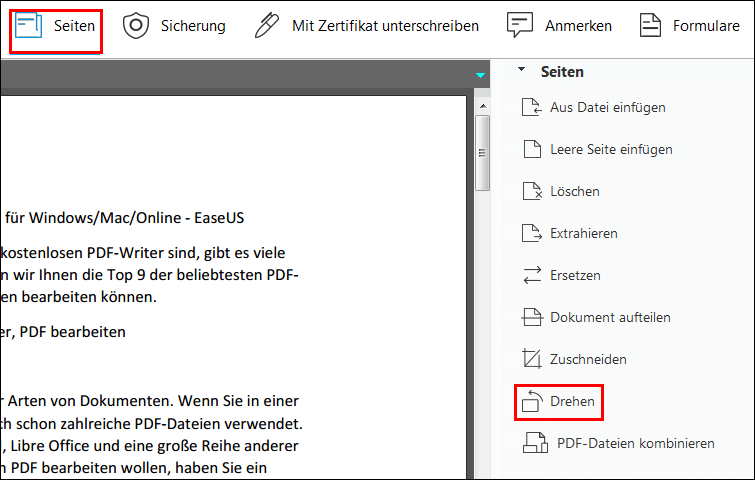
Schritt 3. Dann erscheint ein Pop-up-Fenster, in dem Sie die Seitenrichtung, den Bereich oder andere Einstellungen festlegen können. Wenn Sie fertig sind, klicken Sie auf die Schaltfläche "OK".
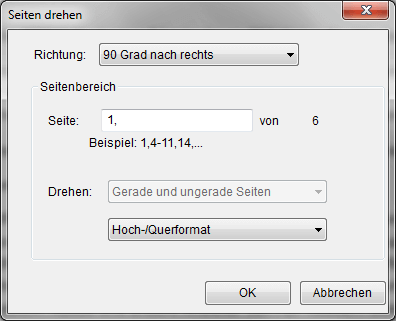
Schritt 4. Wenn Sie mit der Datei zufrieden sind, klicken Sie auf "Datei" > "Speichern", um Ihr bearbeitetes PDF-Dokument zu exportieren.

Fazit
In diesem Beitrag geht es um das Drehen des Textes in Ihrer PDF-Datei mit verschiedenen Tools und unterschiedlichen Methoden. Einige Editoren können dafür sorgen, dass Sie den PDF-Text direkt spiegeln, während andere Editoren Ihnen nur helfen können, den Text zu drehen, indem sie die Ausrichtung der gesamten PDF-Datei ändern. Adobe Acrobat eignet sich zwar zum direkten Drehen des PDF-Textes, ist aber nicht gerade günstig. Wenn Sie Preview als Alternative wählen, werden Sie feststellen, dass ihm viele erweiterte Werkzeuge fehlen, die Sie bei der Bearbeitung von PDFs benötigen.
EaseUS PDF Editor kombiniert die Vorteile dieser beiden Programme, so dass Sie einen PDF-Editor mit sowohl elementaren als auch fortgeschrittenen Werkzeugen zu einem relativ niedrigen Preis erhalten können. Es gibt jedoch eine Sache, auf die Sie achten müssen, d. h. Sie müssen die gesamte PDF-Datei spiegeln, um den Text zu drehen.
Weitere Artikel & Tipps:
-
4 Möglichkeiten | So konvertieren Sie RAR in PDF [kostenlos online]
![author-Maria]() Maria / 2025-09-17
Maria / 2025-09-17 -
So löschen/entfernen Sie leere Seiten aus PDF Dateien
![author-Katrin]() Katrin / 2025-09-17
Katrin / 2025-09-17
-
Die 6 besten Programme zum Umwandeln von DWG-Dateien in PDF für Windows/Mac/Online
![author-Katrin]() Katrin / 2025-08-26
Katrin / 2025-08-26 -
[Kostenlos] CSV-Dateien in PDF-Dokumente konvertieren | Windows/Mac/Online
![author-Mako]() Mako / 2025-08-26
Mako / 2025-08-26

EaseUS PDF Editor
- Den Bildschirm mit Audio aufnehmen
- Die Webcam aufnehmen
- Die PC-Spiele reibungslos aufnehmen
Hot Artikel